Come utilizzare una formula rango se in excel
È possibile utilizzare i seguenti metodi per creare una formula RANGO SE in Excel:
Metodo 1: CLASSIFICARE SE
=COUNTIFS( $A$2:$A$11 , A2 , $B$2:$B$1 1 ,">"& B2 )+1
Questa formula trova il rango del valore nella cella B2 tra tutti i valori nell’intervallo B2:B11 dove il valore corrispondente nell’intervallo A2:A11 è uguale al valore nella cella A2 .
Utilizzando questo metodo, al valore più grande viene assegnato il valore 1.
Metodo 2: invertire IF RANK
=COUNTIFS( $A$2:$A$11 , A2 , $B$2:$B$1 1 ,"<"& B2 )+1
Questa formula trova il rango del valore nella cella B2 tra tutti i valori nell’intervallo B2:B11 dove il valore corrispondente nell’intervallo A2:A11 è uguale al valore nella cella A2 .
Utilizzando questo metodo, al valore più piccolo viene assegnato il valore 1.
Gli esempi seguenti mostrano come utilizzare ciascun metodo con il seguente set di dati in Excel:
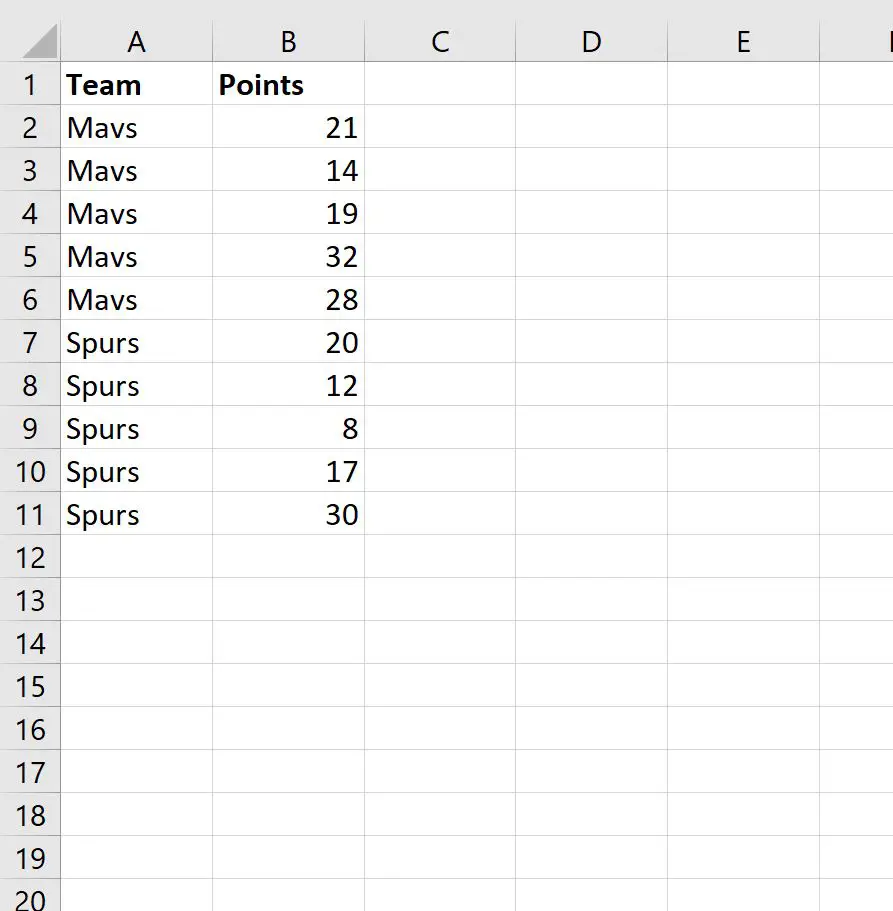
Esempio 1: RANGO SE
Possiamo digitare la seguente formula nella cella C2 per calcolare la classifica del valore in punti nella cella B2 tra tutti i giocatori della squadra “Mavs”:
=COUNTIFS( $A$2:$A$11 , A2 , $B$2:$B$1 1 ,">"& B2 )+1
Possiamo quindi trascinare questa formula su ciascuna cella rimanente nella colonna C:
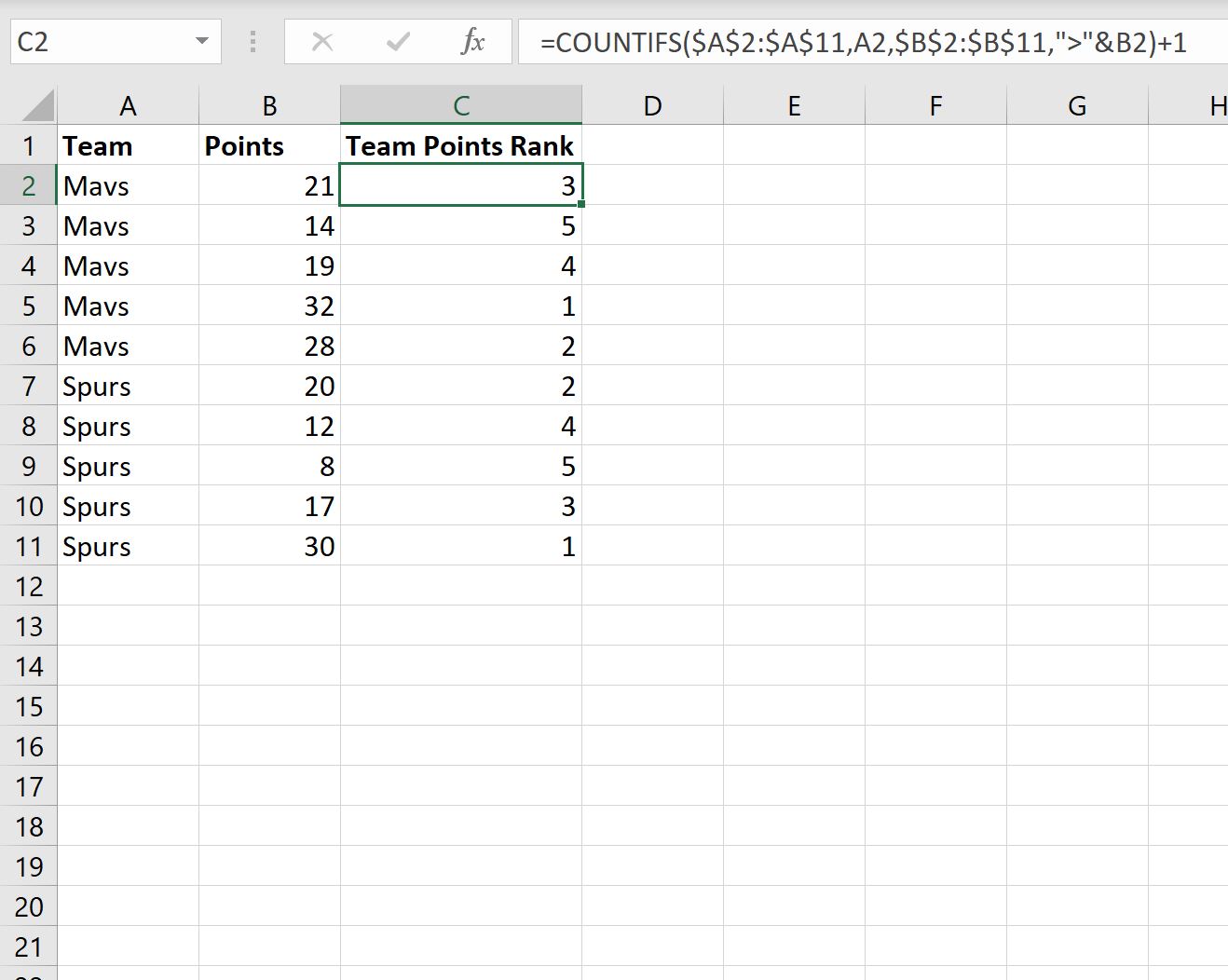
Ecco come interpretare il risultato:
- Il giocatore principale ha segnato il terzo maggior numero di punti tra tutti i giocatori della squadra Mavs.
- Il secondo giocatore ha segnato il quinto maggior numero di punti tra tutti i giocatori della squadra Mavs.
E così via.
Utilizzando questa formula, il giocatore con il punteggio più alto in ciascuna squadra riceve il grado 1.
Esempio 2: invertire IF RANK
Possiamo digitare la seguente formula nella cella C2 per calcolare la classifica del valore in punti nella cella B2 tra tutti i giocatori della squadra “Mavs”:
=COUNTIFS( $A$2:$A$11 , A2 , $B$2:$B$1 1 ,"<"& B2 )+1
Possiamo quindi trascinare questa formula su ciascuna cella rimanente nella colonna C:
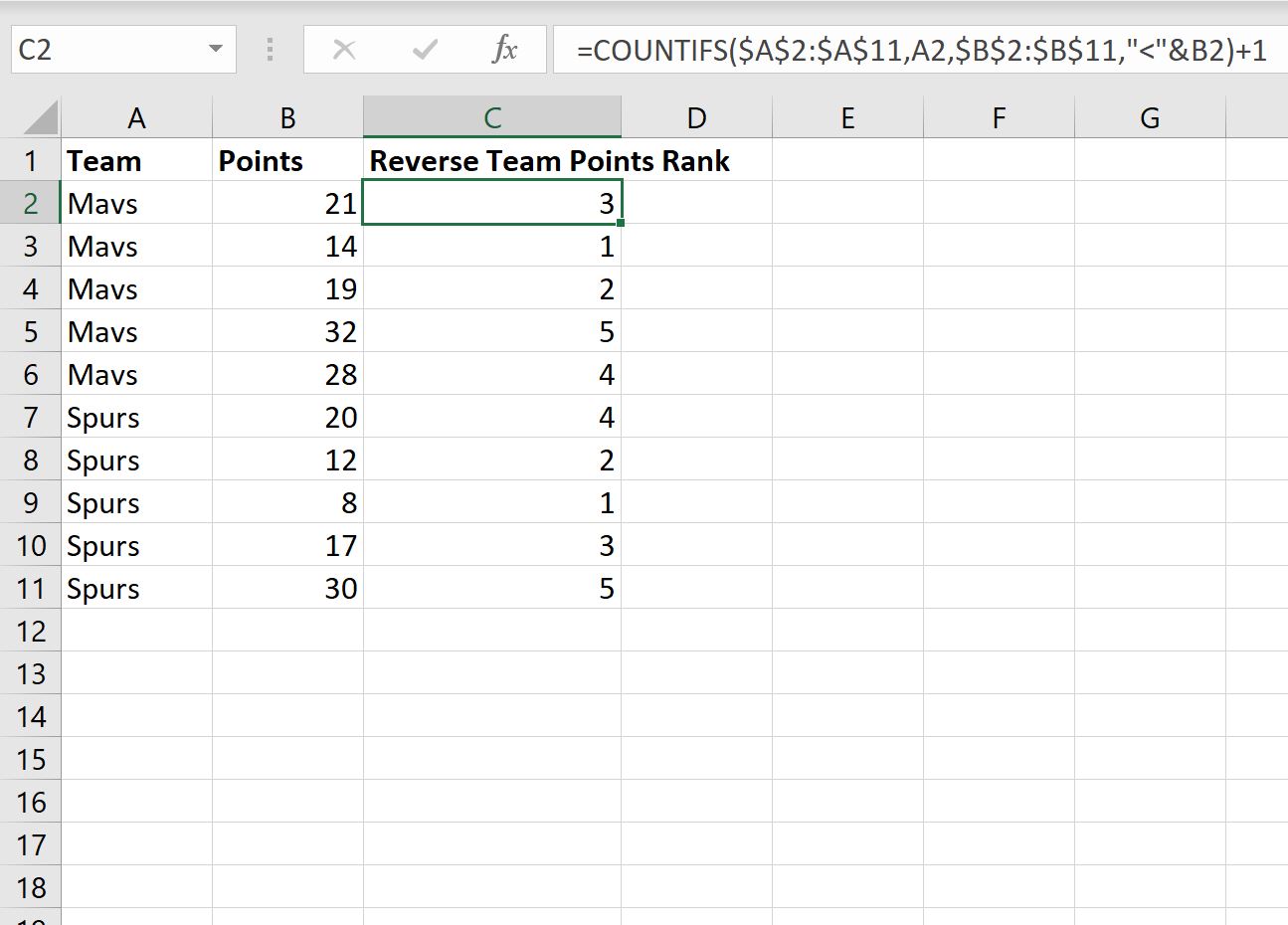
Ecco come interpretare il risultato:
- Il primo giocatore ha ottenuto il terzo punteggio più basso tra tutti i giocatori della squadra Mavs.
- Il secondo giocatore ha segnato il primo punto più basso tra tutti i giocatori della squadra Mavs.
E così via.
Usando questa formula, il giocatore con il punteggio più basso in ciascuna squadra riceve il grado 1.
Risorse addizionali
I seguenti tutorial spiegano come eseguire altre attività comuni in Excel:
Come calcolare il rango percentile in Excel
Come ordinare i valori per gruppo in Excel
Come classificare gli elementi in base a più criteri in Excel